Призначання Групи Вершин – Assigning a Vertex Group¶
Створювання Груп Вершин – Creating Vertex Groups¶
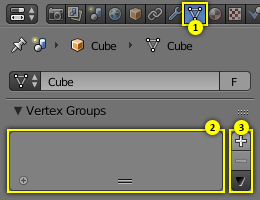
Порожня панель Vertex Groups.¶
Групи вершин зберігаються у вкладці «Сіть» – Mesh (1) у Редакторі Властивостей – Properties Editor. Поки жодна з груп вершин не визначена (стандарт для нових об’єктів сіті), ця панель є порожньою (2).
Ви створюєте групу вершин за допомогою LMB на кнопці «Додання» – Add + на правій границі цієї панелі (3). Первинно ця група називається «Group» (або «Group.nnn», коли таке ім’я вже існує) та показується у цій панелі (2) (дивіться наступне зображення).
Керувальники Панелі Груп Вершин – Vertex Groups Panel Controls¶
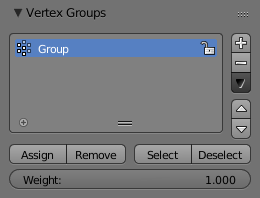
Одна група вершин.¶
Як тільки нова група вершин була додана, то ця нова група з’являється у панелі Vertex Groups. Там ви знайдете три елементи, по яких можна клацати:
- Group Name - Ім’я Групи
Ім’я групи можна змінити, двічі клацнувши LMB на самому імені. Потім ви можете редагувати ім’я, як вам подобається.
- Іконка Плюса – Plus Icon
Коли можна клацнути на маленькій іконці у лівому нижньому кутку, то відкриється новий ряд, де ви можете увести пошуковий запит. Це стає зручно, коли кількість груп вершин стає великою.
- Держак Перетягання – Drag Handle
Якщо ви маєте велику кількість груп вершин і ви хочете бачити більше, ніж кілька груп, ви можете LMB на маленькому держаку перетягання для розширення або звуження списку груп вершин.
- Активна Група – Active Group
Коли група вершин створюється, то вона також автоматично позначається як активна група – Active Group. Це вказується шляхом установлення фону запису панелі у світло-синій колір. Якщо ви маєте дві або більше груп у списку, то ви можете змінювати активну групу шляхом LMB на відповідному записі у панелі Груп Вершин.
Видаляння Груп Вершин – Deleting Vertex Groups¶
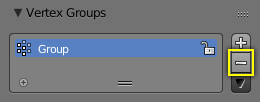
Видалення групи вершин.¶
Ви видаляєте групу вершин, спершу роблячи її активною групою (вибираючи її у цій панелі), а потім LMB по кнопці «Вилучення» – Remove - на правій границі цієї панелі.
Видаляння групи вершин видаляє лише призначення вершин у цю групу. Самі вершини не видаляються.
Блокування Груп Вершин – Locking Vertex Groups¶
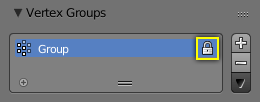
Блокування групи вершин.¶
Відразу після створення групи вершин іконка з відкритим висячим замком показується на правій стороні запису списку. Ця іконка вказує, що ця група вершин може редагуватися. Ви можете додавати призначення вершин у цю групу або вилучати призначення з цієї групи. І ви можете змінювати її за допомогою пензлів малювання вагомостей тощо.
Коли ви клацаєте на цій іконці, то вона змінюється на іконку закритого висячого замка, та усі модифікації цієї групи вершин забороняються. Ви можете лише перейменовувати або видаляти цю групу та знову її розблокувати. Жодні інші операції не дозволяються на блокованих групах вершин, звідси всі відповідні кнопки стають вимкненими для блокованих груп вершин.
Робота з Вмістом Груп Вершин – Working with Content of Vertex Groups¶
Призначання Вершин у Групу – Assigning Vertices to a Group¶
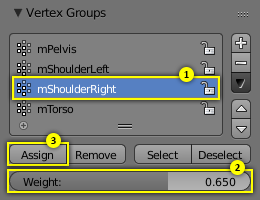
Призначення вагомостей в активну групу.¶
Ви можете додавати вершини у групу наступним чином:
Виберіть групу зі списку груп, зробивши її таким чином активною групою (1).
У 3D Огляді – 3D View виберіть з Shift-RMB усі вершини, які бажаєте додати у цю групу.
Задайте значення вагомості, що буде призначено для усіх вибраних вершин (2).
LMB на кнопці «Призначення» – Assign для призначення вибраних вершин в активну групу, використовуючи задану вагомість (3).
Зауважте, що призначення вагомостей не доступно для блокованих груп вершин. Кнопка Assign є тьмяною у такому випадку.
Примітка
Призначення є доповняльним
Кнопка Assign лише додає поточно вибрані вершини в активну групу. Вершини, що вже призначені у групу, не вилучаються з цієї групи.
Також майте на увазі, що вершина може бути призначена у кілька одночасно груп.
Перевіряння Призначень – Checking Assignments¶
Щоб бути впевненим, що вибрані вершини вже є у бажаній групі вершин, ви можете спробувати натиснути кнопку зневибору. Якщо вершини залишаються вибраними, то вони не є ще у поточній групі вершин.
На даний момент ви можете виконати призначення, але будьте уважні, бо всім вибраним вершинам буде задано значення вагомості з поля Weight:.
Вилучання Призначень з Групи – Removing Assignments from a Group¶
Ви вилучаєте вершини з групи наступним чином:
Виберіть групу зі списку груп (зробивши її активною групою).
Виберіть усі вершини, які ви бажаєте вилучити із групи.
Натисніть кнопку «Вилучення» – Remove.
Зауважте, що вилучання призначень вагомостей не доступно для блокованих груп вершин. Кнопка Remove є тьмяною у такому випадку.
Використання Груп для Вибирання/Зневибирання – Using Groups for Selecting/Deselecting¶
Ви можете швидко вибирати усі призначені вершини групи:
(факультативно) натисніть A один раз або двічі, щоб зняти вибір з усіх вершин.
Виберіть групу зі списку груп (зробивши її активною групою).
Якщо ви зараз клацнете LMB по кнопці «Вибір» – Select, тоді всі вершини, призначені в активну групу, будуть вибрані та підсвічені у 3D Огляді.
Якщо ви замість цього клацнете LMB по кнопці «Зневибір» – Deselect, то вершини, призначені в активну групу, буде зневибрано у 3D Огляді.
Примітка
Вибирання/Зневибирання є доповняльним
Якщо ви вже маєте вершини, вибрані у 3D Огляді, то вибирання вершин групи буде додавати вершини, але також зберігати вже вибрані вершини вибраними. І навпаки, зневибирання вершини групи вершин буде лише зневибирати вершини, призначені у цю групу та зберігати всі інші вершини вибраними.
Знаходження Негрупованих Вершин – Finding Ungrouped Vertices¶
Ви можете знаходити негруповані вершини наступним чином:
Натисніть A один раз або двічі, щоб зняти вибір з усіх вершин.
У Заголовку 3D Огляду: Перейдіть до «Вибір > Негруповані Вершини» – .